计算机常见故障及其处理
计算机经常出现的问题与处理方法6篇

计算机经常出现的问题与处理方法6篇第1篇示例:计算机在我们日常生活中扮演着越来越重要的角色,但是随之而来的问题也是层出不穷。
计算机经常出现的问题给我们的生活和工作带来不便和困扰,但只要我们掌握了正确的处理方法,这些问题都可以得到有效解决。
下面就让我们来总结一下计算机经常出现的问题及其处理方法。
1. 电脑死机或卡顿问题电脑死机或卡顿是我们经常遇到的问题之一。
当电脑出现死机或卡顿现象时,我们可以尝试按下Ctrl+Alt+Delete键组合来打开任务管理器,然后结束一些不必要的程序或进程,以释放内存和CPU资源。
2. 蓝屏问题蓝屏是Windows系统经常出现的问题之一。
当电脑出现蓝屏时,我们可以尝试重启电脑,或者进入安全模式以排查问题。
如果问题持续存在,我们可以尝试升级系统补丁或重装系统。
3. 病毒感染问题病毒感染是计算机安全的重要问题。
为了防止病毒感染,我们应该定期更新杀毒软件和系统补丁,避免点击可疑链接和下载未经证实的软件。
4. 硬件故障问题硬件故障是计算机经常出现的问题之一。
当电脑出现硬件故障时,我们可以尝试检查硬件连接是否正常,清洁散热器,或者联系售后服务进行维修。
5. 网络连接问题网络连接问题也是我们经常遇到的问题之一。
当网络连接出现问题时,我们可以尝试重启路由器、调整网络设置,或者联系网络服务提供商进行帮助。
6. 操作系统崩溃问题操作系统崩溃是计算机经常出现的问题之一。
当操作系统崩溃时,我们可以尝试使用系统恢复功能来恢复系统设置,或者重装操作系统来解决问题。
7. 数据丢失问题数据丢失是我们经常遇到的问题之一。
为了避免数据丢失,我们应该定期备份重要数据,使用可靠的数据恢复工具来恢复丢失的数据。
第2篇示例:计算机作为现代工作生活中不可或缺的工具,随着使用频率的增加,也会出现各种问题。
了解计算机经常出现的问题及其处理方法,可以帮助我们更好地维护电脑,提高工作效率。
一、计算机开机变慢计算机开机变慢可能是由于系统启动项过多,可以通过以下方法解决:1. 禁用部分自启动项:在任务管理器中禁用部分自启动程序,减少开机时的负担。
计算机维修手册
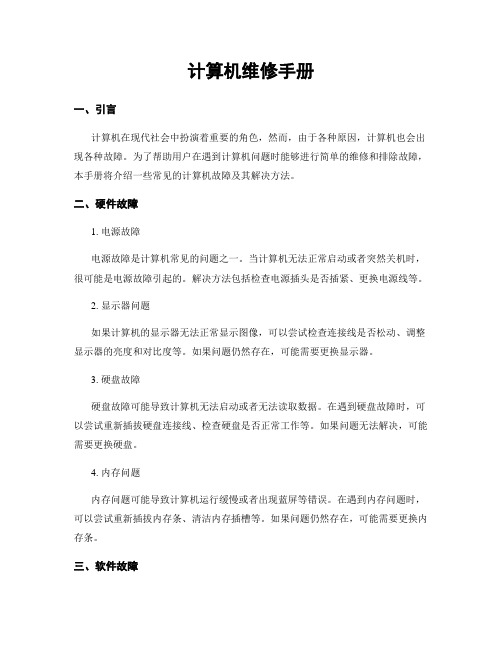
计算机维修手册一、引言计算机在现代社会中扮演着重要的角色,然而,由于各种原因,计算机也会出现各种故障。
为了帮助用户在遇到计算机问题时能够进行简单的维修和排除故障,本手册将介绍一些常见的计算机故障及其解决方法。
二、硬件故障1. 电源故障电源故障是计算机常见的问题之一。
当计算机无法正常启动或者突然关机时,很可能是电源故障引起的。
解决方法包括检查电源插头是否插紧、更换电源线等。
2. 显示器问题如果计算机的显示器无法正常显示图像,可以尝试检查连接线是否松动、调整显示器的亮度和对比度等。
如果问题仍然存在,可能需要更换显示器。
3. 硬盘故障硬盘故障可能导致计算机无法启动或者无法读取数据。
在遇到硬盘故障时,可以尝试重新插拔硬盘连接线、检查硬盘是否正常工作等。
如果问题无法解决,可能需要更换硬盘。
4. 内存问题内存问题可能导致计算机运行缓慢或者出现蓝屏等错误。
在遇到内存问题时,可以尝试重新插拔内存条、清洁内存插槽等。
如果问题仍然存在,可能需要更换内存条。
三、软件故障1. 操作系统问题操作系统问题可能导致计算机无法正常启动或者运行。
在遇到操作系统问题时,可以尝试重启计算机、修复操作系统等。
如果问题无法解决,可能需要重新安装操作系统。
2. 病毒感染病毒感染可能导致计算机运行异常或者数据丢失。
在遇到病毒感染时,可以尝试运行杀毒软件进行扫描和清除。
如果问题仍然存在,可能需要重新安装操作系统。
3. 软件冲突软件冲突可能导致计算机运行缓慢或者出现错误。
在遇到软件冲突时,可以尝试卸载冲突的软件、更新软件版本等。
如果问题仍然存在,可能需要寻求专业技术支持。
四、网络故障1. 网络连接问题网络连接问题可能导致计算机无法访问互联网或者局域网。
在遇到网络连接问题时,可以尝试重新连接网络、检查网络设置等。
如果问题仍然存在,可能需要联系网络管理员或者网络服务提供商。
2. Wi-Fi问题如果计算机无法连接Wi-Fi网络,可以尝试重新启动无线路由器、检查Wi-Fi密码是否正确等。
电脑常见故障处理大全

计算机常见故障处理大全一、计算机不能启动的原因1、系统不承认硬盘此类故障比较常见,即从硬盘无法启动,从A盘启动也无法进入C盘,使用CMOS中的自动监测功能也无法发现硬盘的存在。
这种故障大都出现在连接电缆或IDE 口端口上,硬盘本身的故障率很少,可通过重新插拔硬盘电缆或者改换IDE口及电缆等进行替换试验,可很快发现故障的所在。
如果新接上的硬盘不承认,还有一个常见的原因就是硬盘上的主从条线,如果硬盘接在IDE的主盘位置,则硬盘必须跳为主盘状,跳线错误一般无法检测到硬盘。
2、CMOS引起的故障CMOS的正确与否直接影响硬盘的正常使用,这里主要指其中的硬盘类型。
好在现在的机器都支持”IDE auto detect”的功能,可自动检测硬盘的类型。
当连接新的硬盘或者更换新的硬盘后都要通过此功能重新进行设置类型。
当然,现在有的类型的主板可自动识别硬盘的类型。
当硬盘类型错误时,有时干脆无法启动系统,有时能够启动,但会发生读写错误。
比如CMOS中的硬盘类型小于实际的硬盘容量,则硬盘后面的扇区将无法读写,如果是多分区状态则个别分区将丢失。
还有一个重要的故障原因,由于目前的IDE都支持逻辑参数类型,硬盘可采用Normal、LBA、Large等。
如果在一般的模式下安装了数据,而又在CMOS中改为其他的模式,则会发生硬盘的读写错误故障,因为其物理地质的映射关系已经改变,将无法读取原来的正确硬盘位置。
3、主引导程序引起的启动故障硬盘的主引导扇区是硬盘中的最为敏感的一个部件,其中的主引导程序是它的一部分,此段程序主要用于检测硬盘分区的正确性,并确定活动分区,负责把引导权移交给活动分区的DOS或其他操作系统。
此段程序损坏将无法从硬盘引导,但从软区或光区之后可对硬盘进行读写。
修复此故障的方法较为简单,使用高版本DOS的fdisk最为方便,当带参数/mbr运行时,将直接更换(重写)硬盘的主引导程序。
实际上硬盘的主引导扇区正是此程序建立的,fdisk。
计算机常见故障及解决方法
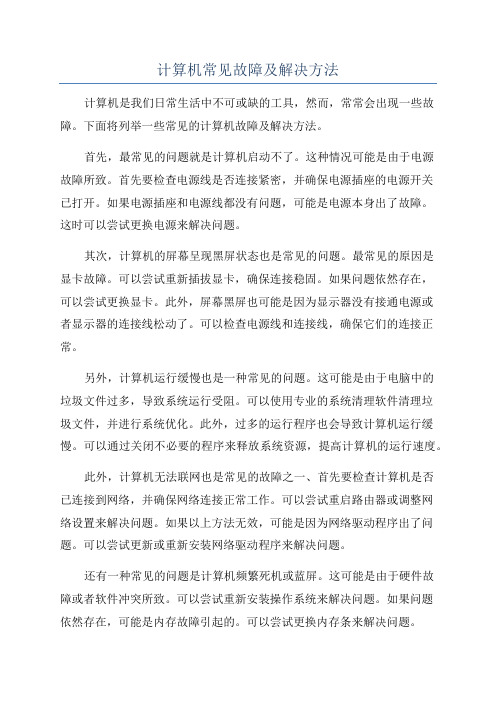
计算机常见故障及解决方法计算机是我们日常生活中不可或缺的工具,然而,常常会出现一些故障。
下面将列举一些常见的计算机故障及解决方法。
首先,最常见的问题就是计算机启动不了。
这种情况可能是由于电源故障所致。
首先要检查电源线是否连接紧密,并确保电源插座的电源开关已打开。
如果电源插座和电源线都没有问题,可能是电源本身出了故障。
这时可以尝试更换电源来解决问题。
其次,计算机的屏幕呈现黑屏状态也是常见的问题。
最常见的原因是显卡故障。
可以尝试重新插拔显卡,确保连接稳固。
如果问题依然存在,可以尝试更换显卡。
此外,屏幕黑屏也可能是因为显示器没有接通电源或者显示器的连接线松动了。
可以检查电源线和连接线,确保它们的连接正常。
另外,计算机运行缓慢也是一种常见的问题。
这可能是由于电脑中的垃圾文件过多,导致系统运行受阻。
可以使用专业的系统清理软件清理垃圾文件,并进行系统优化。
此外,过多的运行程序也会导致计算机运行缓慢。
可以通过关闭不必要的程序来释放系统资源,提高计算机的运行速度。
此外,计算机无法联网也是常见的故障之一、首先要检查计算机是否已连接到网络,并确保网络连接正常工作。
可以尝试重启路由器或调整网络设置来解决问题。
如果以上方法无效,可能是因为网络驱动程序出了问题。
可以尝试更新或重新安装网络驱动程序来解决问题。
还有一种常见的问题是计算机频繁死机或蓝屏。
这可能是由于硬件故障或者软件冲突所致。
可以尝试重新安装操作系统来解决问题。
如果问题依然存在,可能是内存故障引起的。
可以尝试更换内存条来解决问题。
最后,计算机病毒感染也会导致各种故障。
病毒可能导致计算机运行缓慢、出现异常弹窗、数据丢失等问题。
可以安装杀毒软件来进行一次全面扫描,清除病毒。
此外,定期进行病毒库更新也是重要的。
总之,计算机常见的故障有很多种,我们只列举了一些常见的问题及解决方法。
尽管计算机故障很烦人,但通过一些基本的排查和解决方法,我们通常可以解决这些问题,让计算机重新恢复正常运行状态。
计算机维护中的常见故障及解决措施分析

计算机维护中的常见故障及解决措施分析计算机是我们日常生活和工作中必不可少的工具,但在使用的过程中常常会出现各种故障。
下面将会介绍一些计算机维护中常见的问题及解决措施。
1. 电脑无法开机电脑无法开机的原因可能是电源故障、主板问题、硬盘损坏等等。
此时需要检查电源是否接好了,是否插好电源线,是否插好电源插头;检查主板是否出现了损坏;检查硬盘是否接口松动等问题。
如果不能排除问题,可以请专业人员帮助维修。
2. 电脑变慢电脑开机变慢、运行速度变慢的原因很多,可能是因为C盘空间不足,系统有太多的后台程序在运行,磁盘碎片过多等等。
解决办法是清理磁盘、关闭一些无用的程序、删除一些垃圾文件、定期清理缓存等方式来提高运行效率。
电脑死机也是一种常见的问题,可能原因是硬件问题,也有可能是软件问题。
检查是否有受损或过热的硬件,或者是过多的程序导致系统出现运行问题。
解决方法是关闭出现问题的程序、进行系统的修复等。
4. 病毒感染病毒感染是计算机维护中最常见的问题之一。
电脑感染病毒会导致系统运行缓慢、奔溃、文件删除等问题,甚至有可能将用户隐私泄露。
日常需要注意保持杀毒软件的实时更新,定期进行杀毒扫描和病毒消毒。
5. 硬件问题硬件故障常常出现在电脑长时间使用后,或者是使用不当造成的。
例如电脑温度过高导致主板出现故障、显示器显示失真等。
这时需要确定出现问题的硬件,并进行修复或更换。
以上就是计算机维护中常见的故障及解决措施,希望能对大家的日常使用有所帮助。
在平时使用中,切勿随意更改系统设置,不要随意下载未知来源的软件,保证杀毒软件的实时更新,这样能够降低故障出现的概率。
如果遇到较为严重的问题,建议联系计算机维修专业人员进行维护处理。
计算机常见故障排除与日常维护

计算机常见故障排除与日常维护计算机在日常使用中常常会遇到各种故障,包括软件和硬件方面的问题。
为了确保计算机的正常运行,及时解决故障是非常重要的。
下面将介绍三个常见的计算机故障排除和日常维护方法。
1.电脑无法启动:当电脑无法启动时,首先要检查电源是否连接正常,电源插头是否松动或者电源是否故障。
如果电源没有问题,可以检查一下电脑内部接线是否正确,内存条是否插好。
如果仍然无法启动,可能是主板或者其他硬件存在问题,可以将电脑送到专业维修店进行修理。
2.蓝屏错误:蓝屏错误是一种常见的计算机故障,通常是由于硬件或者软件问题引起的。
在遇到蓝屏错误时,可以尝试重启电脑,如果问题依然存在,可以尝试进入安全模式进行排查。
在安全模式下,可以通过卸载最近安装的软件、更新驱动程序、运行系统自带的故障检测工具等方式来修复问题。
如果问题仍然无法解决,可以考虑重新安装操作系统。
3.病毒感染:日常维护对于计算机的长期稳定运行也非常重要。
以下是一些建议的日常维护措施:1.定期清理计算机内部和外部的灰尘和污垢,可以使用喷气罐或者细长刷子进行清理。
过多的灰尘会导致计算机散热不良、硬件故障等问题。
2.定期备份重要文件和数据,可以使用外部硬盘或者云存储进行备份。
在计算机硬件故障或者病毒感染时,备份可以保证数据的安全。
3.更新操作系统和应用程序,及时安装系统和软件的新版本和补丁,可以修复漏洞和提供更好的功能。
4.定期运行磁盘清理程序和磁盘碎片整理程序,清理无用的文件和整理磁盘碎片,可以提高计算机的性能。
总而言之,计算机故障排除和日常维护对于保证计算机的正常运行和延长计算机的使用寿命非常重要。
通过及时解决故障和做好日常维护,可以保持计算机的高效稳定运行。
计算机常见故障及维护处理方法探究

计算机常见故障及维护处理方法探究计算机在现代社会生活中扮演着非常重要的角色,几乎每个人日常都会使用计算机来进行工作、学习或娱乐。
计算机也是一种电子设备,难免会遇到各种故障问题。
面对计算机故障,我们应该如何进行维护和处理呢?本文将对计算机常见故障及维护处理方法进行探究,希望能对读者有所帮助。
一、计算机常见故障1. 病毒感染:病毒是计算机常见的安全威胁之一。
病毒可以通过各种方式传播,并导致计算机系统、文件或数据受损。
常见的病毒有木马病毒、蠕虫病毒、恶意软件等。
2. 蓝屏:蓝屏是指计算机在运行过程中出现蓝色屏幕并停止工作的现象。
蓝屏可能由硬件故障、系统错误或软件冲突等原因引起。
3. 硬件故障:计算机硬件故障包括主板故障、内存故障、硬盘故障等。
硬件故障会导致计算机无法正常工作或无法启动。
4. 软件故障:软件故障包括系统崩溃、程序无响应、应用程序错误等。
软件故障会导致计算机运行缓慢或无法正常使用软件。
二、计算机故障维护处理方法1. 杀毒软件在面对病毒感染时,首先要运行杀毒软件对计算机进行全面扫描,清理病毒文件,并保持杀毒软件的实时保护功能开启,定期更新病毒库。
2. 系统修复当计算机出现蓝屏或系统错误时,可以尝试使用系统修复工具对系统进行修复,修复系统错误、恢复系统文件,并进行系统更新,以保证系统的稳定性和安全性。
3. 硬件维护对于硬件故障,需要及时检查硬件设备的连接和工作状态,如果是硬件故障,需要更换故障硬件设备或送修维修。
4. 软件重装对于软件故障,可以尝试重新安装相关软件,或者使用系统自带的修复工具对软件进行修复,保证软件的正常运行。
5. 定期维护为了避免计算机故障,需要定期对计算机进行维护,如清理计算机垃圾文件、进行系统更新、备份重要数据等,保持计算机系统的良好状态。
6. 数据恢复在遇到数据丢失的情况下,可以使用数据恢复软件进行恢复,或者寻求专业的数据恢复服务。
计算机常见故障及维护处理方法探究,对于不同类型的计算机故障,我们可以采取相应的维护处理方法来解决问题,保证计算机的正常运行。
计算机常见故障及处理方法
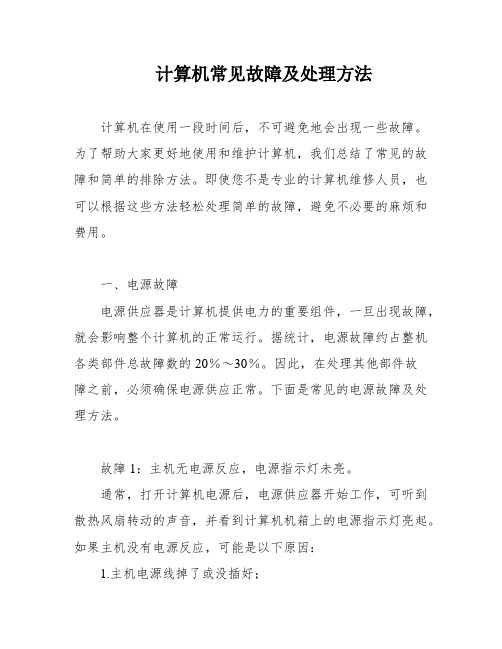
计算机常见故障及处理方法计算机在使用一段时间后,不可避免地会出现一些故障。
为了帮助大家更好地使用和维护计算机,我们总结了常见的故障和简单的排除方法。
即使您不是专业的计算机维修人员,也可以根据这些方法轻松处理简单的故障,避免不必要的麻烦和费用。
一、电源故障电源供应器是计算机提供电力的重要组件,一旦出现故障,就会影响整个计算机的正常运行。
据统计,电源故障约占整机各类部件总故障数的20%~30%。
因此,在处理其他部件故障之前,必须确保电源供应正常。
下面是常见的电源故障及处理方法。
故障1:主机无电源反应,电源指示灯未亮。
通常,打开计算机电源后,电源供应器开始工作,可听到散热风扇转动的声音,并看到计算机机箱上的电源指示灯亮起。
如果主机没有电源反应,可能是以下原因:1.主机电源线掉了或没插好;2.计算机专用分插座开关未切换到ON;3.接入了太多的磁盘驱动器;4.主机的电源(Power Supply)烧坏了;5.计算机遭雷击了。
处理步骤:1.重新插好主机电源线。
2.检查计算机专用分插座开关,并确认已切到ON。
3.关掉计算机电源,打开计算机机箱。
4.将主机板上的所有接口卡和排线全部拔出,只留下P8、P9连接主板,然后打开计算机电源,看看电源供应器是否还能正常工作,或用万用表来测试电源输出的电压是否正常。
5.如果电源供应器工作正常,表明接入了太多台的磁盘驱动器了,电源供应器负荷不了,请考虑换一个更高功率的电源供应器。
6.如果电源供应器不能正常工作或输出正常的电压,表明电源坏了,请考虑更换。
故障2:电源在只向主板、软驱供电时能正常工作,但接上硬盘、光驱或插上内存条后,屏幕变白而不能正常工作。
可能是因为电源负载能力差,电源中的高压滤波电容漏电或损坏,稳压二极管发热漏电,整流二极管已经损坏等。
处理方法:送修或考虑换用另外一种电源。
故障3:开机时硬盘运行的声音不正常,计算机不定时的重复自检,装上双硬盘后计算机黑屏。
可能是硬盘或电源有故障。
- 1、下载文档前请自行甄别文档内容的完整性,平台不提供额外的编辑、内容补充、找答案等附加服务。
- 2、"仅部分预览"的文档,不可在线预览部分如存在完整性等问题,可反馈申请退款(可完整预览的文档不适用该条件!)。
- 3、如文档侵犯您的权益,请联系客服反馈,我们会尽快为您处理(人工客服工作时间:9:00-18:30)。
计算机常见故障分析
❖诊断方法
(2)软件诊断法
使用系统自带的检测程序或专业的诊断工具软件对计算机的 软、硬件进行诊断测试。通过生成的报告文件快速定位,并修复 故障。常用的测试软件有3D Mark、PC Tools、Norton Doctor和 DM等。
(3)清洁法
使用专用的清洁工具清除计算机设备上的灰尘,擦拭金手指 等接插部位的锈迹等来排除故障。
(6)排除法
逐个拔掉硬件,来确定发生故障的硬件。每拔掉一个设备就 启动一次计算机,一旦故障不再发生,则故障就出在拔掉的硬件 上。还有一个方法是卸掉硬件设备,只保留电源、主板、CPU和 内存组建最基本的硬件系统,然后逐个增加硬件。如果故障出现, 可以确定新增加的设备即是故障部件。
(7)测量法
使用仪器测量各元器件的电压、电流是否符合系统要求,电 路的通、断路及短路等情况;借助主板上的Debug灯或插入的 Debug卡对计算机POST过程进行诊断,并根据显示信息确定设 备的故障点及故障原因。
POST错误提示的方式有声音报警、显示错误信息、板载Debug灯显示和Debug卡 代码等。
在系统POST自检过程中,出现核心故障时,系统会通过主板喇叭发出长短各异、 有规律的“嘀”声来通知用户。如果出现非关键性故障,则在屏幕上显示出错误信息。 维修人员可以根据提示音和错误信息来确定故障所在位置。
▪ 看 观察计算机的工作环境、线缆连接;查看计算机启动时的提示信息,
设备指示灯的显示状态;计算机使用的操作系统、安装的软件、驱动程 序、软件设置等情况;设备的清洁程度、各连接部件是否有锈蚀,有无 连接不良的现象,PCB上元器件有无烧灼、变形和发黑等异常状态。
▪ 听 听计算机电源、CPU、显示卡等设备风扇的转动声音,硬盘有无异常
计算机组装与维修
计算机常见故障及处理
目录
1 计算机常见故障分析 2 CPU、主板和电源故障 3 存储设备故障 4 输入/输出设备故障
5 常见板卡故障 6 外部设备故障 7 实训指导 8 本章习题
计算机常见故障分析
故障分类
软件故障
BIOS中选项或系统参 数设置不当。
操作系统和应用程序有 设计漏洞或应用程序间 发生冲突。
❖查障流程
在进行计算机故障的诊断和排除时,应先查看计算机工作环境并清洁
设备上的积尘,重现故障后,再根据故障现象从市电供应、电源模块开 始,一步步诊断排除,从而快速查找到发生故障的硬件设备。
打开电源
正确连接市电
否
电源指示灯 电源风扇
否
市电供应
是 维修电源
是 显示信息 是
错误信息 否 正常启动 操作系统
操作不当或病毒、木马 、恶意软件破坏造成系 统文件损坏。
驱动程序不兼容或安装 错误、软硬件兼容性欠 佳。
硬件故障
计算机硬件设备的 电气、机械故障或接触 不良、安装不当等导致 的物理性故障。
机械故障 电气故障 介质故障 人为故障
计算机常见故障分析
❖ 故障原因
▪ 环境因素 长期工作在多灰尘、多静电等恶劣环境中,一些部件就会因为积尘、静电、
不正确的使用方法和操作习惯,如大力敲击键盘,随意插拔硬件设备,不正 常关机等,都会损坏计算机硬件,使故障率增加。 ▪ 病毒和木马
病毒和木马会使计算机启动时间加长,运行速度变慢,正常操作出错,更甚 者会造成硬件设备的损坏。
计算机常见故障分析
❖ 诊断方法
(1)观察法
使用看、听、闻、摸、问等方法,通过再现和观察计算机故障来判断 故障原因和故障部件。
响声,设备启动时的报警提示音等。
▪ 闻 闻一下有没有发霉或元器件烧毁产生的焦糊味,显示器有没有异常的
气味。
▪ 摸 检查各设备是不是有连接处松动,接触不良的现象;CPU、显卡等设
备有没有正常工作时产生的热量或异常的热量增加。
▪ 问 询问计算机操作人员的操作习惯、设备供电情况,故障产生前后计算
机的症状,故障发生时的提示信息和故障发生的规律等。
计算机常见故障分析
❖诊断思路
▪ 先问后动 先向操作人员了解计算机使用习惯,故障发生时的症
状和发生的规律,有条件的要重现故障,在确定故障部件后再动 手进行故障的排除。
▪ 先易后难 在遇到计算机故障时,不要把问题考虑的太复杂,很
简单的电源或设备连接等小问题都会造成表面的大故障。
▪ 先假后真 先从计算机的使用环境、清洁度、BIOS或软件设置等
否
是
பைடு நூலகம்
警报音
否
显卡和主板故障 是
根据错误信息排障
否 BIOS硬盘故障 操作系统故障
根据警报音排障
是 硬件设备正常
计算机常见故障分析
❖POST信息
按下计算机电源开关(接通电源)后,BIOS中的启动代码首先要对CPU、主板、 内存、鼠标、键盘和硬盘等几乎所有硬件进行检测,以确定这些设备是否处于正常工作 状态,这个过程一般称为POST (Power On Self Test,加电自检)。在POST过程中,如 果某个设备没有通过测试,检测程序就会中止,并根据内置预设进行声音报警(BIOS厂 商对报警声作了定义,不同的设置的故障报警声也不相同)或显示错误信息。
潮湿等出现故障。 供电电压不稳,没有可靠接地,开关电源品质不良等,不能按时、正确地对
计算机设备进行必要的日常维护,都会增加其故障率。 ▪ 硬件质量
计算机硬件设备中所使用电子元器件和其他配件的质量及制造工艺,都会影 响到硬件的可靠性和寿命。 ▪ 兼容性故障
硬件和硬件间,操作系统和硬件间,硬件和驱动程序间还是有不能完全兼容 的现象,这些不兼容同样会导致计算机各种故障的出现。 ▪ 人为故障
(4)插拔法
通过拔掉并重新插入、连接各硬件,从而排除由于各设备连 接不牢固,接触不良等产生的故障。问 询问计算机操作人员的操 作习惯、设备供电情况,故障产生前后计算机的症状,故障发生 时的提示信息和故障发生的规律等。
计算机常见故障分析
❖诊断方法
(5)替换法
使用功能相同、工作正常的硬件替换疑似有故障的硬件来确 定故障点。如果替换后故障消失,则被替换硬件存在故障。
问题入手,这些“假故障”往往会让许多人束手无策。
▪ 先软后硬 计算机发生故障时,要先考虑软件问题,比如先进行
病毒木马的查杀,再检查操作系统、应用软件的设置情况等,最 后再查找硬件设备的问题。
▪ 先外后内 排除故障时要按照先从周围环境开始,再到外部设备、
供电系统,最后主机系统的顺序来检查和排除故障。
计算机常见故障分析
